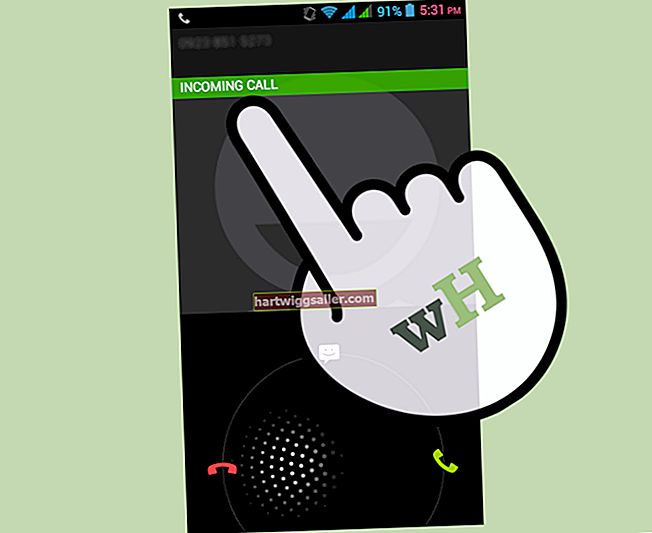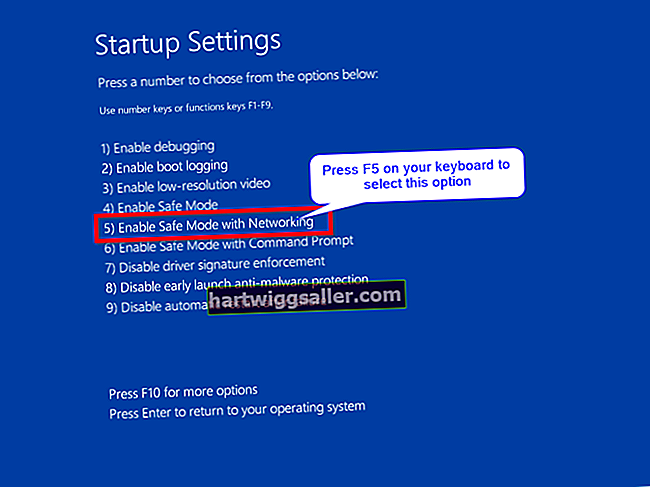有时,在Google Chrome浏览器上设置通知很有用,这样如果特定网站上有更新,您将收到警报。例如,当重大新闻中断时,您可能会在收到新电子邮件时收到桌面通知,或者从您最喜欢的新闻网站获得Chrome通知。但是,如果您收到太多通知,您可能需要禁用部分或全部通知。您可以通过浏览器的设置菜单执行此操作。
Chrome 通知的工作原理
有时,当您浏览Web时,特定网站会提示您允许或禁止该页面在浏览器中显示通知。如果您接受,则网站的所有者将能够发送在您收到新通知时在计算机上弹出的消息。通常,如果您单击通知,则将加载该网站。
如果您拒绝允许通知,那么通常情况下,除非您更改Chrome设置,否则该网站将无法再次提示您。如果您使用多个浏览器,系统可能会分别提示您允许在每个浏览器中发送通知,因为每个浏览器都有自己的通知系统。
来自浏览器的通知与您可能会在计算机或智能手机上收到的其他通知是分开的。
关闭通知
如果您根本不想在Chrome中接收通知,则可以完全禁用它们。此外,当您访问推送通知的网站时,系统不会提示您允许通知。
为此,请通过单击“ Chrome”菜单并单击“首选项”,或单击由带三个点的图标表示的下拉菜单,然后单击“设置”,进入“ Chrome偏好设置”菜单。滚动到菜单底部,然后单击“高级”。从那里,单击“内容设置”。
单击“通知”,然后单击“发送前询问(推荐)”旁边的切换开关。该设置将更改为“已阻止”。
如果您启用了可能包含敏感信息(例如电子邮件的内容或您使用特定网站的事实)的通知,并且当您在朋友或同事面前使用计算机时,您可能需要暂时禁用通知,或者如果您打算使用计算机进行演示。当您返回到更私密的环境中使用计算机时,可以重新打开通知。
按站点更改通知设置
使用同一菜单,您可以更改各个站点的通知首选项,而不必完全禁用它们。在“发送前先询问”切换按钮下方,您应该在“阻止”下看到一个网站列表。这些网站不允许向您发送通知。
在该列表下方,您会看到标有“允许”的第二个站点列表。这些网站是您选择接收通知的网站。
如果您不再希望从站点接收通知,请在“允许”列表上单击该站点旁边的菜单图标,然后单击“阻止”。如果希望站点提示您,然后站点可以再次向您发送通知,请单击“删除”。您可以在“阻止”列表中单击站点旁边的菜单图标,然后单击“删除”以解除阻止。然后,当您访问该网站时,Chrome可能会再次提示您允许通知。
其他浏览器中的通知
其他浏览器分别管理通知。在Mozilla Firefox上,可以通过单击“权限”,然后单击“通知设置”,在“选项”菜单(在Mac上也称为“首选项”)下找到通知设置。您可以禁用来自特定站点或一般站点的通知,就像在 Chrome 中一样。
如果您使用的是Microsoft Edge,请单击浏览器窗口右上角的“三个点”菜单按钮,然后单击“设置”。向下滚动并单击“查看高级设置”。向下滚动到“通知”,然后单击“管理”以访问通知设置。
在 Apple Safari 上,单击“Safari”菜单,然后单击“首选项”。单击“通知”标签,以阻止来自某些或所有网站的通知。